Реклама
Ако сте аудиофил, тежак играч или једноставно уживате прилагођавање звука у систему Виндовс 10 Како прилагодити звукове на Виндовс 10 (и где их преузети)Прилагодите звукове на Виндовс 10, пронађите нове теме и шеме звука и побољшајте квалитет звука на рачунару. Опширније , вероватно тражите апликацију за подешавање звука.
Еквилајзер може подесити гласност одређених фреквенција звука - које се зову бендови- да одговара и преференцијама слушаоца и акустичној околини. На пример, еквилајзер ће вам омогућити да појачате бас док слушате плесну музику или ће повећати високе тонове у соби која реагује на звуке ниске фреквенције.
1. Виндовс 10 Екуализер звука
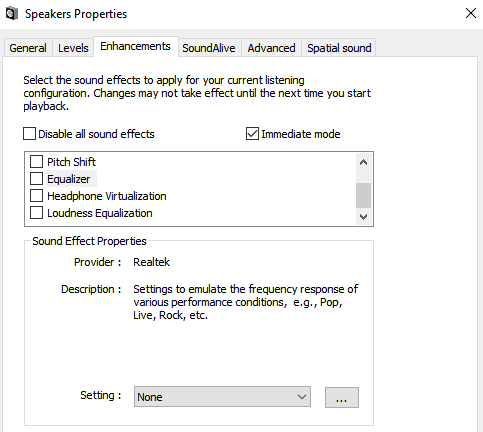
Виндовс укључује изворни еквилизатор звука. Међутим, то је врло основно. Не можете да прилагођавате различите појасеве нити да креирате сопствене профиле. За свакога ко се озбиљно бави својим звуком, то неће бити довољно.
Ако желите то свеједно да проверите, кликните десним тастером миша на икону звучника на траци са задацима и идите на Звукови> Репродукција. Затим кликните десним тастером миша на звучнике и изаберите Својства.
У новом прозору отворите Побољшања и означите потврдни оквир поред Еквилајзер. Можете одабрати један од подразумеваних звучних профила из падајућег менија у менију Својства звучних ефеката одељак.
2. Еквилајзер АПО

Дакле, установили смо да је изворни еквилајзер звука у Виндовс-у 10 разочаравајући. Које апликације треба да користите уместо њега?
Наша прва препорука је Екуализер АПО. То је најмоћнији, прилагодљиви и потпуно опремљени бесплатни еквилајзер звука који ћете наћи.
Апликација функционише као Објект за обраду звука (АПО), тако да ако ваш аудио користи АПИ попут АСИО или ВАСАПИ, неће радити.
Најбоље карактеристике АПО-а за еквилајзер укључују неограничен број филтера, вишеканалну употребу, подршку за 3Д окружујући звук и врло малу употребу процесора. Такође можете да креирате више профила (можда за спољне звучнике и слушалице) и скочите између њих у тренутку.
Велики недостатак је недостатак графичког корисничког интерфејса (ГУИ). Морате уредити филтре у ТКСТ датотеци. Срећом, доступно је неколико графичких сучеља других произвођача. Препоручујемо Евилајзер мира.
Преузимање:Еквилајзер АПО (Бесплатно)
3. Екуализер Про

Екуализер Про је још један популаран избор. Захваљујући чистом интерфејсу без икаквих проблема, он је много прилагођенији корисницима од Екуализер АПО-а.
Апликација нуди десет-опсежни еквилајзер. То није толико као неки други еквиваленти звука на овој листи и далеко иза професионалне музичке опреме која би могла да пружи 30 или више. Међутим, то је више него адекватно за све осим посвећених аудиофила.
Екуализер Про долази са 20 подешавања еквилајзера, значајка појачавања баса за систем и могућност да сачувате своје профиле еквилајзера. Апликација такође нуди контролу јачине звука предпојачала. То значи да можете подесити један опсег да бисте појачали ниске тонове уз потребу подешавања сваког појаса појединачно.
Екуализер Про није бесплатан. Можете уживати у седмодневном пробном року, али након тога ћете морати платити 19,95 долара за лиценцу.
Преузимање:Екуализер Про ($19.95)
4. Випер4Виндовс

Випер4Виндовс је еквилизатор звука отвореног кода за Виндовс 10. Такође ради са Виндовс Виста, 7 и 8.1.
Еквилајзер нуди импресивних 18 опсега; толико је колико се можете надати да ће се наћи на рачунарском еквилизатору базираном на потрошачима. Распони опсега крећу се од -120дБ до 13дБ. Као што очекујете, можете да креирате сопствене профиле или употребите једну од многих доступних унапред постављених поставки.
Випер4Виндовс нуди и неке карактеристике изван изједначавања звука. То укључује:
- Величина собе: Можете да подесите величину собе коју слушате и Випер4Виндовс ће у складу са тим прилагодити подешавања сурроунд звука.
- Басс Боост: Апликација нуди прилагодљиво додатно појачање звуцима ниског нивоа.
- Контрола дисторзије: Можете бирати између три унапред постављена подешавања или помоћу клизача за подешавање контроле у децибелима.
- Подешавања реверберације: Випер4Виндовс нуди подешавања за контролу пригушивања звука, густине, пропусности, пропадања и још много тога.
Белешка: Обавезно подесите Випер4Виндовс за покретање у режиму администратора. Кликните десном типком миша на датотеку апликације и идите на Својства> Компатибилност> Подешавања> Покрените овај програм као администратор. На тај начин осигурава се да ће еквилајзер и даље радити ако друга апликација покреће софтвер.
Преузимање: Випер4Виндовс (Бесплатно)
5. ФКССоунд
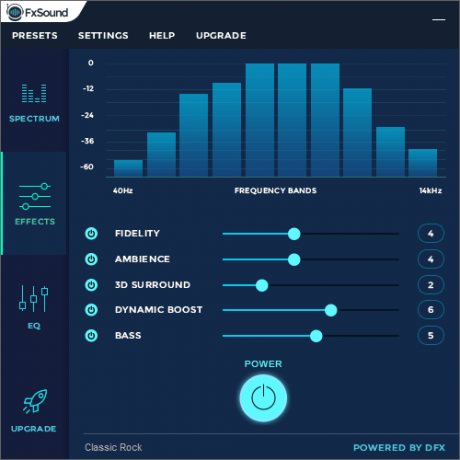
ФКССоунд апликација је два алата у једном. Ту је еквилајзер (и његови придружени ефекти) и функција за обраду звука у реалном времену.
Прво, погледајмо еквилајзер. Долази са 10 опсега који крећу од 110Хз до 15КХз. Постоје и прилагодљиви клизачи за верност (за смањење пригушеног звука у компримираном звуку звук), амбијент (за додавање додатне стерео дубине), сурроунд звук, динамичко појачање (за повећање гласности са повећањем динамичког распона) и бас појачати.
Унапред подешени профили укључују Рап, Алтернативни Роцк, Диалог Боост, Цоунтри, Тецхно и безброј других.
Обрада у реалном времену је одлична када слушате аудио на мрежи. Интернет аудио је само 16-битни, али ФКССоунд користи 32-битни процесор. Процесор аутоматски прилагођава вјерност, амбијент и сурроунд звук, а затим га поново претвара у 16-битни. То омогућава апликацији да се значајно побољша на теоретским границама 16-битног излаза на вебу.
ФКССоунд нуди бесплатну пробну верзију од седам дана. Комплетна апликација кошта једнократно плаћање у износу од 49,99 УСД.
Преузимање:ФКС Соунд ($49.99)
Бонус: Воицемеетер Банана

Ако много радите са микрофоном - можда зато што јесте покренуо свој подцаст или отпремите пуно видео снимака на ИоуТубе- требали бисте испробати Воицемеетер Банана.
Главна карактеристика апликације је напредни миксер за звук. То вам дозвољава контролише звук рачунара 9 корисних начина за контролу звука у систему Виндовс 10Јачину можете контролисати даљинским управљачем или користити покрете миша. Ево најбољих начина за контролу звука у систему Виндовс 10. Опширније за било коју врсту стриминга или снимања.
Из перспективе еквилајзера, миксер омогућава подешавање аудио улаза и излаза. Стога, ако емитирате екран путем Твитцха, разговарате са породицом на Скипеу или снимате подцаст са својим пријатељима можете надокнадити било какве недостатке микрофона тако што ће звук бити оштрији и мање искривљена.
Можете да се играте са подешавањима еквилајзера у главном одељку апликације.
Воицемеетер Банана је донација. Можете да платите оно што желите за софтвер и уопште не морате да плаћате.
Преузимање:Воицемеетер Банана (Бесплатно)
Сазнајте више о звуку у систему Виндовс 10
Употреба еквилајзера звука у Виндовсу 10 само је један део битке. Постоји пуно начина да прилагодите аудио излаз оперативног система по вашој жељи.
На пример, да ли сте знали да је то могуће подесите уређаје за излаз звука на основу апликације? Или користите а скривена функција за пружање себи виртуелни окружујући звук?
И запамтите, ако ишта пође по злу, покрићемо вас. Само погледајте наш чланак о како да решите проблеме са звуком на Виндовс 10 7 корака за решавање проблема са звуком у оперативном систему Виндовс 10Када Виндовс 10 нема звука, проверите подешавања звука, аудио управљачке програме и кодеке. Показујемо вам како да вратите свој звук. Опширније .
Дан је британски емигрант који живи у Мексику. Он је главни уредник за сестрино место МУО-а, Блоцкс Децодед. У различитим периодима био је друштвени уредник, креативни уредник и уредник финансија за МУО. Можете га наћи како лута по изложбеном подију на ЦЕС-у у Лас Вегасу сваке године (ПР људи, посегните!), А он ради много иза призора...


